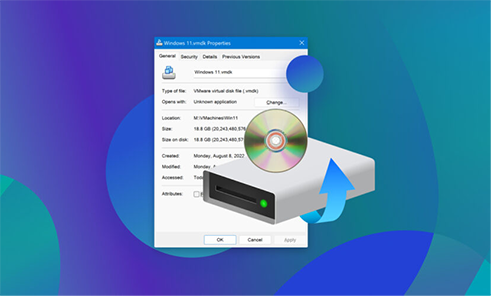Comment récupérer les fichiers supprimés d'un dossier partagé sur Network Drive ?
Suivez ces 4 méthodes pour récupérer les fichiers supprimés du disque dur réseau, vous pouvez également télécharger 4DDiG ici pour restaurer tous les fichiers perdus du disque dur réseau.
L'absence de corbeille pour le lecteur réseau a rendu la récupération de données très difficile, surtout si on la compare à la récupération de fichiers supprimés sur le disque dur d'un ordinateur local doté d'une corbeille. Heureusement, la technologie a progressé à un point tel que nous disposons aujourd'hui de logiciels tiers spécialement conçus pour faciliter la récupération de données là où elle semblait impossible. L'objectif premier de cet article est de vous éclairer sur la manière de récupérer des fichiers supprimés sur un disque dur réseau. Il comprend un total de quatre méthodes qui sont toutes garanties de mettre fin à votre quête de méthodes de récupération de données pour les lecteurs réseau. Nous verrons également où vont les fichiers supprimés lorsqu'ils sont effacés d'un disque dur réseau, ainsi que certaines des questions les plus fréquemment posées.

Partie 1 : Où vont les fichiers supprimés d'un lecteur réseau ?
Un utilisateur dont le lecteur réseau (T) pointait vers un dossier de son lecteur (E) s'est rendu compte plus tard qu'il avait accidentellement supprimé un fichier du dossier qui était partagé par son réseau sur le lecteur. Il s'est empressé de naviguer vers la corbeille pour restaurer le fichier. Mais à sa grande surprise, le fichier ne s'y trouvait pas. Où est donc passé le fichier supprimé ? Comment peut-il récupérer le fichier supprimé ? Un périphérique de stockage sur le réseau local (LAN) d'une maison ou d'une entreprise est souvent appelé lecteur réseau. Il peut se trouver sur un disque dur externe, un périphérique NAS, l'un des ordinateurs en réseau ou un serveur. Lorsqu'un utilisateur appuie sur la touche "Suppr" de son clavier après avoir sélectionné un fichier dans le dossier partagé du lecteur réseau, Windows signale automatiquement au système d'exploitation du réseau de le supprimer. Le fichier supprimé n'apparaît pas dans la corbeille car la suppression n'a pas été effectuée par Windows. Par conséquent, la seule façon pour un utilisateur de récupérer un tel fichier est décrite dans la section suivante de cet article.
Partie 2 : Solutions pour récupérer les fichiers supprimés d'un dossier partagé sur un lecteur réseau
La bonne nouvelle, c'est qu'il est possible de récupérer les données d'un lecteur réseau. Voici comment récupérer les fichiers supprimés d'un lecteur réseau.
Solution 1 : Récupérer les fichiers supprimés d'un lecteur réseau en restaurant la version précédente
La restauration de la version précédente d'un fichier est l'un des moyens les plus simples de récupérer ce fichier, en particulier si le fichier en question a été écrasé sur votre disque Web ou à la maison. Vous trouverez ci-dessous les étapes à suivre pour récupérer un fichier en restaurant sa version précédente.
Étape 1: Placez votre curseur sur le fichier et cliquez dessus avec le bouton droit de la souris.
Étape 2: Cliquez sur "Restaurer les versions précédentes".
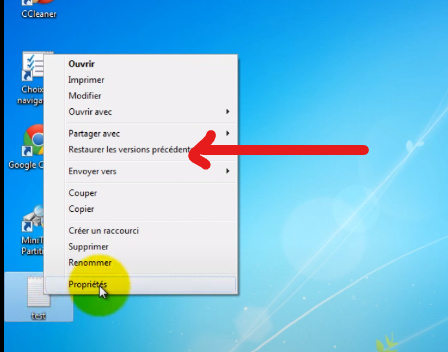
Étape 3: Sous l'onglet "Versions précédentes", choisissez une date avec la version que vous souhaitez restaurer. Notez qu'un utilisateur peut ouvrir les différents fichiers pour identifier celui qui contient la bonne version.
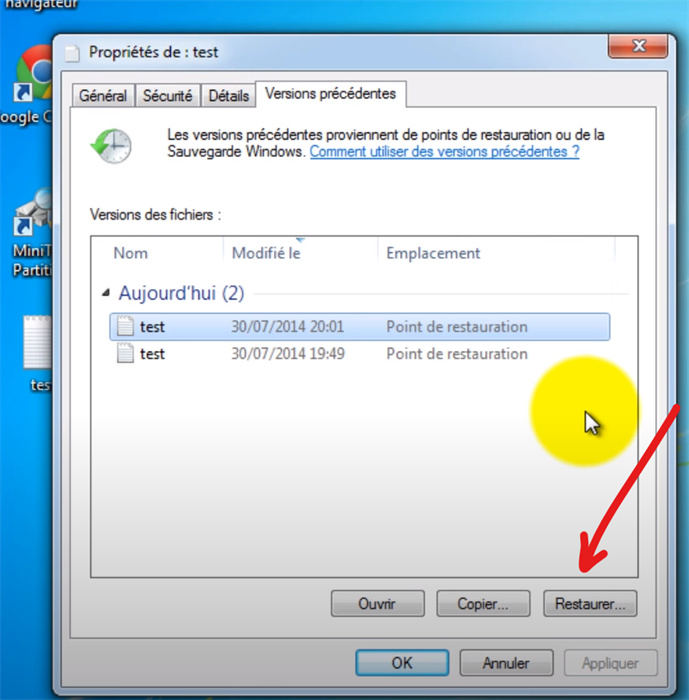
Étape 4: Remplacez le fichier par la version précédente en cliquant sur "Restaurer". Une alternative au clic sur "Restaurer" est de copier la version du fichier que vous souhaitez dans un endroit sûr en cliquant sur "Copier".

Étape 5: Sélectionnez un emplacement sécurisé dans la fenêtre suivante, puis cliquez à nouveau sur "Copier".
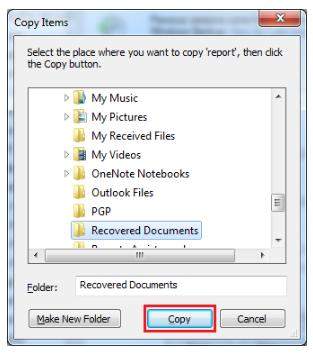
Solution 2 : Restaurer un fichier supprimé du lecteur réseau via la corbeille de l'ordinateur distant
Dans un réseau partagé, l'ordinateur distant est l'ordinateur principal. La corbeille de l'ordinateur principal est l'endroit où vous pouvez trouver tous les fichiers supprimés dans un réseau partagé. Pour restaurer un fichier de la corbeille à son emplacement d'origine, il suffit de cliquer dessus avec le bouton droit de la souris, puis de cliquer sur "Restaurer". Une fois cette opération effectuée, le fichier se retrouvera à l'emplacement d'origine dans le dossier partagé du réseau.
Solution 3 : Utiliser un logiciel pour récupérer les fichiers supprimés du disque dur réseau
Il existe des logiciels tiers pour récupérer les fichiers supprimés du lecteur réseau, certains sont gratuits et d'autres nécessitent de faire des achats. Cependant, nous recommandons l'utilisation du logiciel de récupération de données Tenorshare 4DDiG:
- Il est capable de récupérer plus de 1000 types de fichiers, y compris des documents, des photos, des fichiers audios et des vidéos.
- Il permet de récupérer les données perdues non seulement sur les ordinateurs de bureau, mais aussi sur les ordinateurs portables, les disques externes/internes, les cartes SD, les clés USB et bien d'autres encore.
- Possibilité de récupérer les fichiers perdus à la suite d'un formatage, d'une suppression accidentelle, d'une corruption, etc.
Les étapes de l'utilisation du logiciel de récupération de données Tenorshare 4DDiG sont faciles à comprendre. Vous les trouverez ci-dessous.
Téléchargement Sécurisé
Téléchargement Sécurisé
Étape 1: Lancez le logiciel 4DDiG après l'avoir téléchargé et installé, puis sélectionnez le dossier partagé du lecteur réseau contenant le(s) fichier(s) manquant(s). Procédez en cliquant sur "Démarrer". Vous pouvez gagner du temps et faciliter la recherche en ciblant un certain type de fichier avant de scanner le disque.

Étape 2: Le logiciel analyse le lecteur réseau à la recherche des données manquantes, et pendant qu'il le fait, vous aurez la possibilité d'arrêter ou de mettre en pause le processus à tout moment après avoir repéré le fichier que vous voulez. Les résultats de l'analyse sont classés dans des catégories telles que Fichiers RAW, Emplacement perdu, Fichiers supprimés, Fichiers marqués et Fichiers existants, et peuvent être visualisés sous "Vue arborescente". Le passage à la "Vue des fichiers" vous permet de visualiser les types de fichiers tels que les fichiers audios, les photos, les vidéos, les e-mails, les documents, etc.

Étape 3: Inspectez le résultat de l'analyse pour voir si vos fichiers manquants ont été récupérés. Ensuite, récupérez-les dans un emplacement sécurisé. Il est important que vous n'enregistriez en aucun cas les fichiers récupérés au même endroit que celui où vous les avez perdus afin d'éviter l'écrasement et l'endommagement permanent des fichiers.

Solution 4 : Restaurer les fichiers supprimés d'un lecteur réseau avec l'outil intégré de Windows 10
Si vous avez utilisé l'outil Sauvegarde et restauration pour sauvegarder les fichiers d'un lecteur réseau avant qu'ils ne soient supprimés, une récupération totale à partir du lecteur réseau est possible. Vous trouverez ci-dessous les étapes à suivre pour récupérer les fichiers supprimés à l'aide de l'outil Sauvegarde et restauration.
Étape 1: Saisissez "sauvegarde" dans la barre de recherche de la barre des tâches. Cliquez sur "Paramètres de sauvegarde", puis sur "Sauvegarde et restauration" dans la fenêtre suivante.
Étape 2: Récupérez les fichiers supprimés de votre lecteur réseau en cliquant sur "Restaurer mes fichiers".
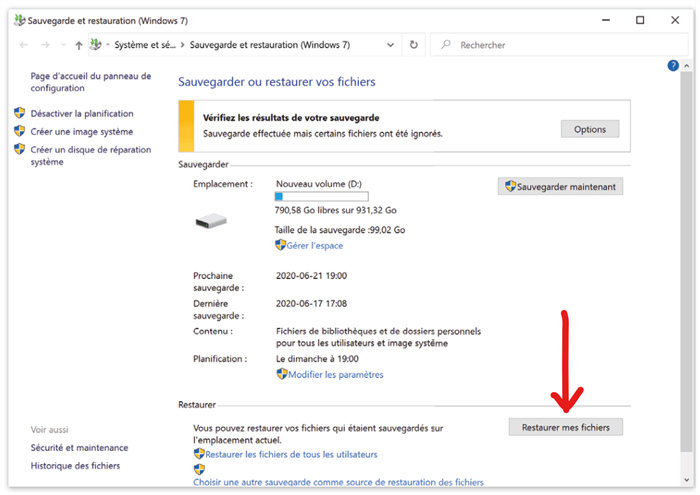
Étape 3: Dans la fenêtre suivante, trouvez les fichiers ou les dossiers que vous souhaitez restaurer en cliquant sur "Parcourir les dossiers, Parcourir les fichiers ou Rechercher". Sélectionnez les fichiers ou les dossiers et cliquez sur "Suivant" pour continuer.
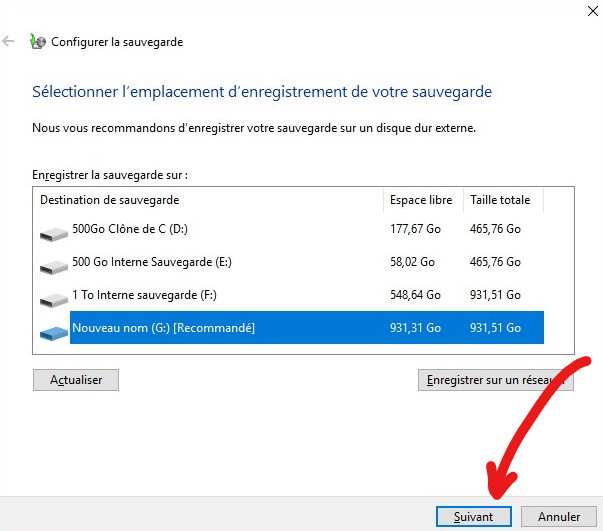
Étape 4: Pour enregistrer vos fichiers récupérés, choisissez "Dans l'emplacement suivant" ou "Dans l'emplacement d'origine". Poursuivez l'opération en cours en cliquant sur "Restaurer".
FAQ sur la récupération des disques durs en réseau :
Comment récupérer un fichier supprimé d'un réseau partagé ?
La corbeille de l'ordinateur est l'endroit où vous trouverez les fichiers supprimés du réseau partagé. Vous pouvez récupérer ces fichiers en faisant un clic droit dessus, puis en sélectionnant "Restaurer" pour les renvoyer à leur emplacement d'origine. Après cette opération, vérifiez qu'ils sont bien revenus à leur emplacement d'origine, à savoir le dossier partagé en réseau.
Existe-t-il des corbeilles pour les lecteurs réseau ?
Non, il n'y a pas de corbeille pour les lecteurs réseau. Il est donc très difficile de restaurer les données supprimées du dossier partagé du réseau, contrairement au disque dur de l'ordinateur local. Dans cet article, nous avons mis en évidence plusieurs méthodes permettant à un utilisateur de récupérer des fichiers supprimés sur des lecteurs réseau, car il n'y a pas de corbeille.
Dernier mot
Avec les informations ci-dessus, vous devriez savoir comment récupérer facilement des fichiers supprimés d'un dossier partagé sur un lecteur réseau et comment récupérer un fichier Excel supprimé d'un lecteur réseau. Si vous avez réussi à récupérer vos fichiers, c'est parfait. Toutefois, il est conseillé de se préparer à l'avance pour pouvoir accéder facilement aux fichiers supprimés des lecteurs réseau. Ces préparatifs prennent la forme d'une sauvegarde. Bien que la perte de fichiers sur un ordinateur soit toujours ennuyeuse, ce n'est jamais la fin du monde. Les fichiers perdus d'un disque dur local ou d'un dossier partagé en réseau peuvent toujours être récupérés grâce à plusieurs méthodes, mais la plus efficace est l'utilisation d'un logiciel tiers comme le logiciel de récupération de données Tenorshare 4DDiG , qui est également fortement recommandé.
Articles Liés
- Accueil >>
- Récupérer Fichiers >>
- Comment récupérer les fichiers supprimés d'un dossier partagé sur Network Drive ?